
Joseph Goodman
0
6260
684
Jeśli chodzi o przyjazną dla początkujących, bezpłatną cyfrową produkcję muzyki, GarageBand nie ma sobie równych. Jest dostarczany z każdym komputerem Mac i iPhone'em, jest całkowicie darmowy i pozwala początkującym muzykom 5 najlepszych stron do nauki podstaw teorii muzyki 5 najlepszych stron do nauki podstaw teorii muzyki Czy jesteś kimś, kto kocha muzykę? Skorzystaj z jednej z tych wspaniałych stron, aby dowiedzieć się więcej o tym, co sprawia, że muzyka jest tym, czym jest. a rejestratory uczą się korzystać z niektórych potężnych narzędzi. W tym samouczku pokażemy, jak korzystać z GarageBand.
Ten przewodnik można pobrać w postaci bezpłatnego pliku PDF. Pobierz teraz, jak korzystać z GarageBand: przewodnik krok po kroku. Kopiuj i udostępniaj to znajomym i rodzinie.Nawet jeśli jest przyjazny dla początkujących, może być dość onieśmielający. GarageBand ma wiele funkcji i narzędzi i chociaż są one bardzo wydajne, nie zawsze od razu wiadomo, jak z nich korzystać.
Omówimy tutaj podstawy GarageBand. Ten przewodnik pomoże Ci zarysować powierzchnię oprogramowania i pomoże Ci zostać ekspertem GarageBand.
Pobieranie GarageBand na wszystkie Twoje urządzenia
Zanim zaczniemy, musisz upewnić się, że masz GarageBand na swoich urządzeniach. Jest dostępny na Maca, iPhone'a i iPada, a jeśli masz jedno z tych urządzeń, prawdopodobnie masz już aplikację. Jeśli nie, po prostu przejdź do App Store i pobierz go.
Podczas pierwszego uruchomienia może zostać wyświetlony monit o pobranie dodatkowych plików dźwiękowych. Warto je wziąć, ponieważ dają one więcej możliwości tworzenia własnej muzyki.
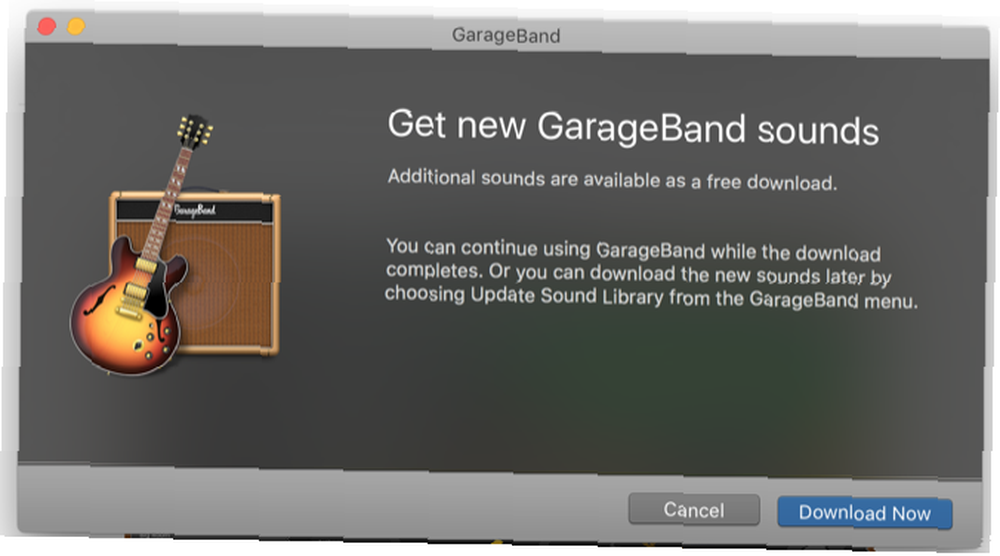
Zauważysz również, że wiele instrumentów nie zostanie początkowo pobranych. Jeśli zobaczysz instrument lub pętlę z szarym kolorem i obok niej strzałką skierowaną w dół, po prostu kliknij strzałkę, aby pobrać niezbędne pliki.
Rozpoczęcie nowego projektu i głównego okna
Po uruchomieniu GarageBand zostaniesz poproszony o utworzenie nowego projektu (możesz również przejść do tego punktu za pomocą Plik> Nowy lub Cmd + N).
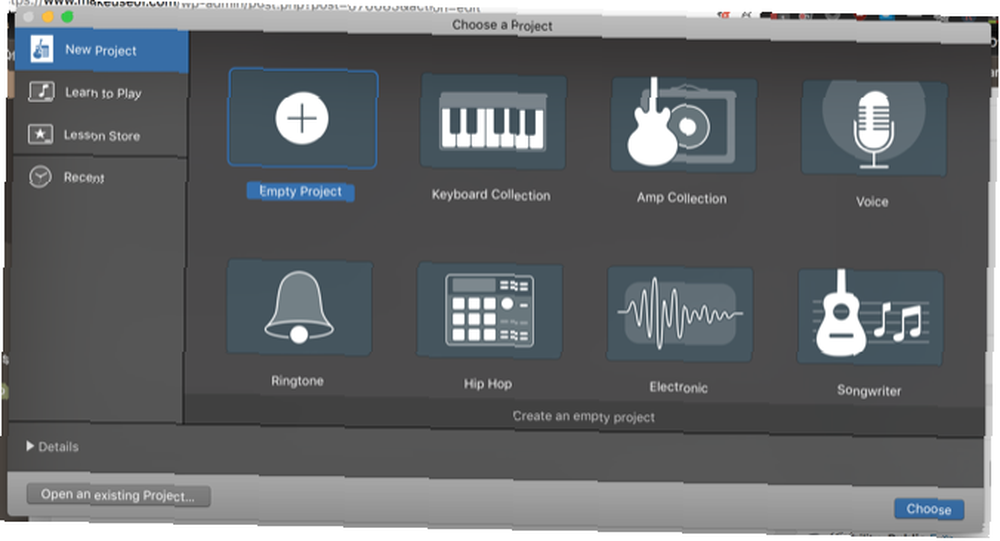
W tym samouczku będziemy używać Pusty projekt opcja. Zachęcam jednak do sprawdzenia innych opcji, ponieważ są one świetne do nauki pracy z narzędziami GarageBand.
Po kliknięciu Wybierać, przejdziesz do głównego okna GarageBand. Zostaniesz także poproszony o dodanie nowego utworu. Na razie kliknij Instrument programowy i Stwórz.
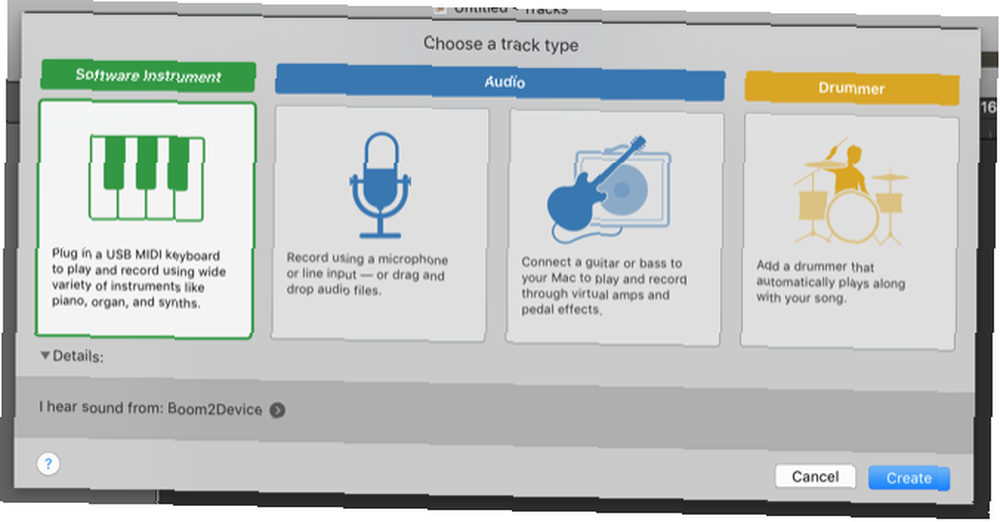
Na koniec zobaczysz główne okno GarageBand.
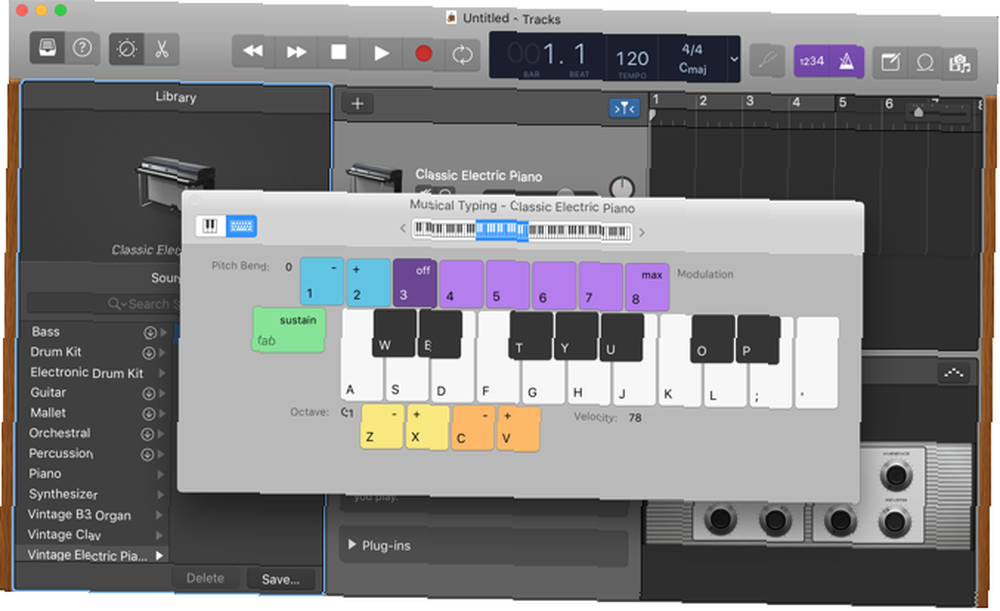
Po lewej stronie zobaczysz bibliotekę, która pozwala wybierać różne instrumenty. Prawy górny panel to obszar roboczy, w którym zobaczysz nuty, które nagrałeś i różne ścieżki instrumentów w twoim projekcie. Prawy dolny panel to edytor, w którym możesz wprowadzać poprawki do swoich ścieżek.
Nad nimi unosi się klawiatura do pisania, na której możesz grać nuty bezpośrednio z klawiatury komputera Mac (omówimy to za chwilę).
Istnieje wiele innych okien i paneli, które zobaczysz podczas swojej przygody GarageBand, ale są to główne, których będziesz używać.
Przygotowanie do pracy
Zanim zaczniemy pisać nowy utwór, możesz dostosować kilka ustawień. Zaczniemy od tempa, które jest wyświetlane w Beats & Project okno u góry ekranu. Domyślne tempo wynosi 120 uderzeń na minutę, ale możesz to zmienić, klikając dwukrotnie wartość tempa i wprowadzając nowe. Możesz także kliknąć i przeciągnąć liczbę, aby ją zwiększyć lub zmniejszyć.
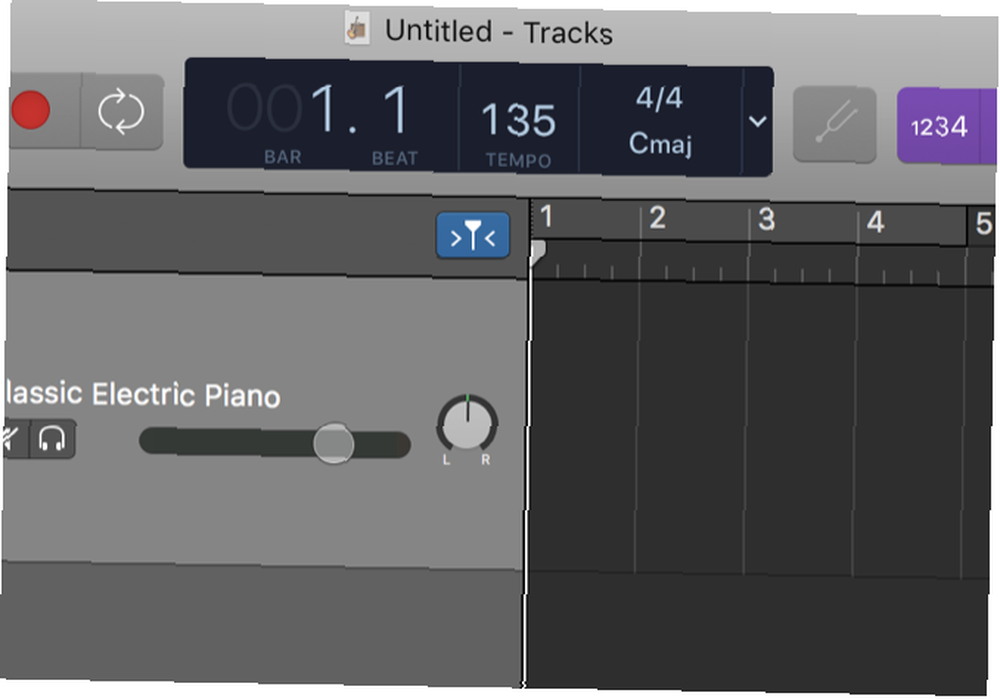
Możesz także kliknąć metrum i klucz, aby wyświetlić menu umożliwiające ich zmianę. Po prawej stronie znajdują się przyciski, które umożliwiają zliczanie jednego paska i metronom.
Tworzenie muzyki za pomocą Apple Loops
Gdy dopiero zaczynasz, korzystanie z dużej biblioteki pętli Apple to świetny sposób na zdobycie garażu GarageBand. Pętle to krótkie fragmenty muzyki, których można użyć jako podstawy do własnej kompozycji.
Spójrzmy na przykład. Po otwarciu nowego projektu naciśnij O klucz lub przejdź do Widok> Pokaż pętle Apple. Po prawej stronie ekranu zobaczysz nowy panel:
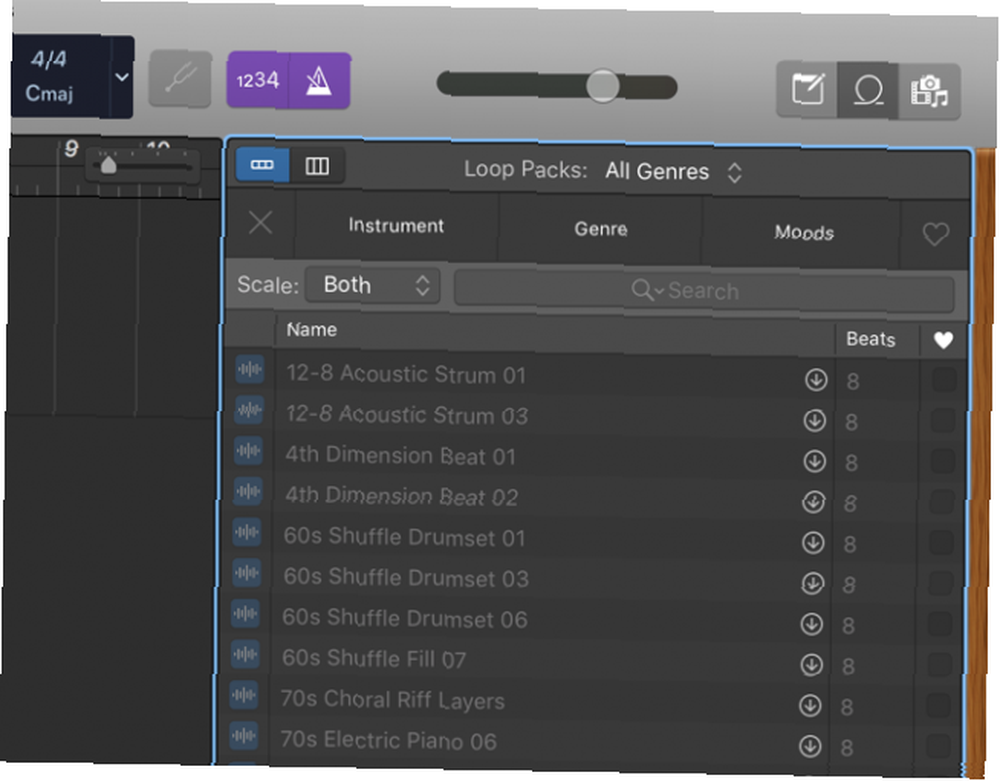
Jak widać, istnieje mnóstwo opcji dla pętli. Dodamy “Afganistan [sic] Sand Rabab 5.” Kliknij pętlę i przeciągnij ją do obszaru roboczego (upuść ją obok pierwszego paska, aby zaczynała się na początku ścieżki):
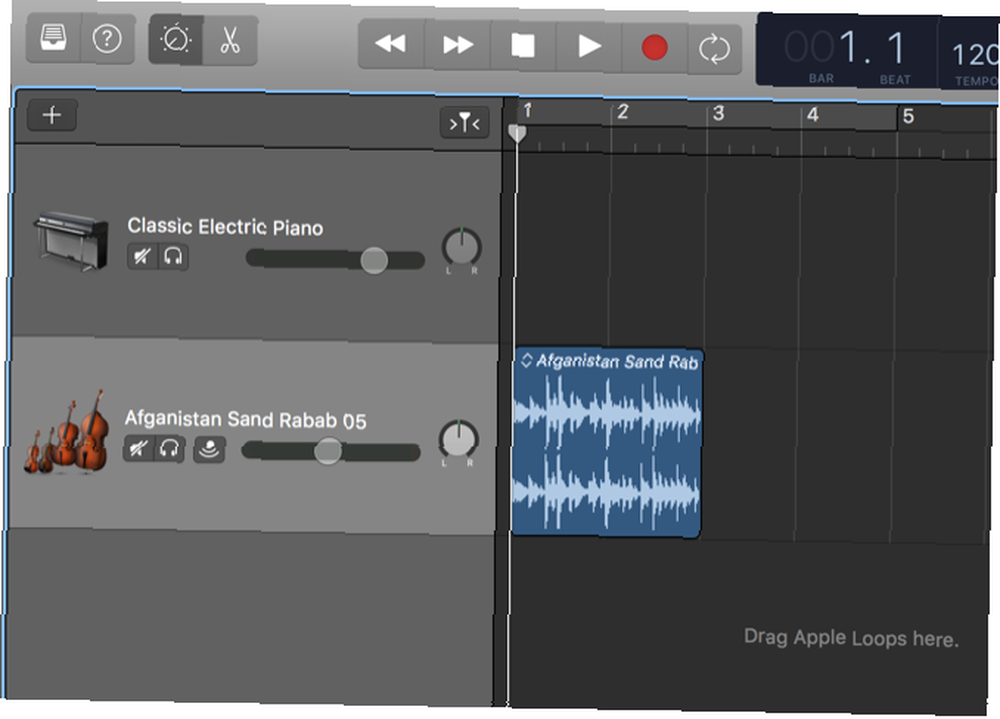
Kliknij prawą stronę pętli i przeciągnij ją w prawo. Pamiętaj, aby kliknąć Górna połowa z prawej strony pętli; kursor pokaże ikonę pętli.
Wykorzystamy pięć powtórzeń tej pętli z dwoma słupkami, co daje łącznie dziesięć słupków. Zmieniłem tempo na 100 uderzeń na minutę, na wypadek gdybyś podążał za mną. Możesz także usunąć utwór Classic Electric Piano, jeśli chcesz.
Kliknij, aby Idź do początku (bezpośrednio po lewej stronie przycisku Odtwórz), aby przejść do początku ścieżki, a następnie kliknij przycisk Odtwórz.
Usłyszysz odtwarzanie pętli Rabab.
Dodajmy teraz kolejną pętlę. Użyłem filtra u góry panelu Pętle, aby znaleźć pętle bębna i wybrałem “Anders - 11 godzina.”
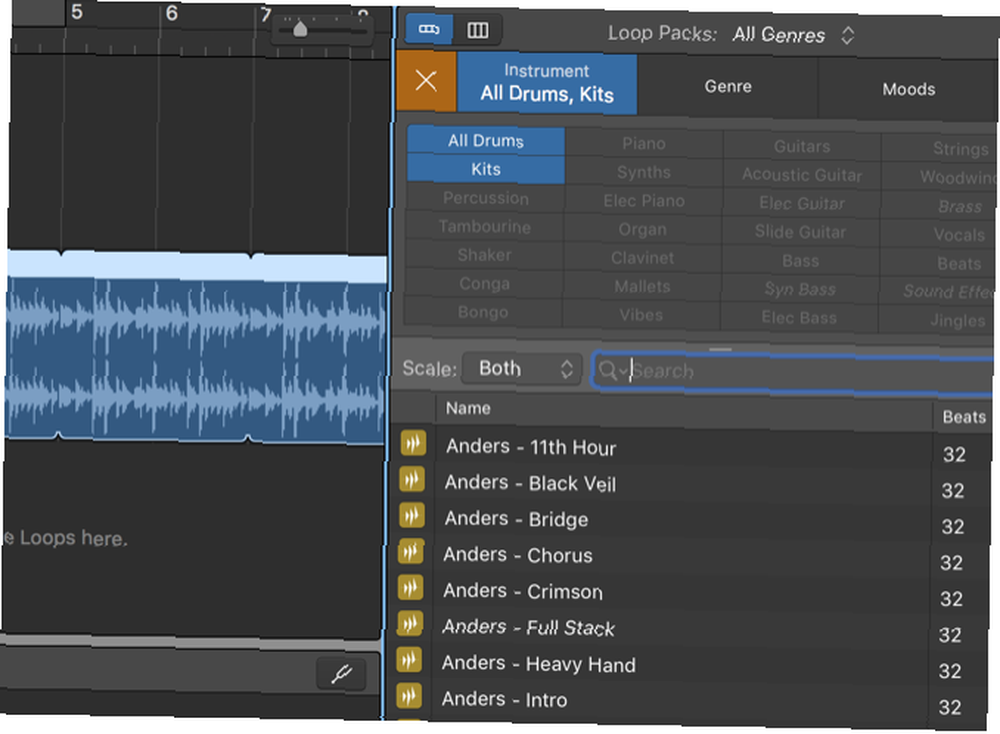
Po kliknięciu i przeciągnięciu go do obszaru roboczego mamy teraz odtwarzane dwie pętle - i faktycznie brzmią całkiem dobrze razem.
Dlaczego nie dodać kolejnego? Spróbujmy zsynchronizowanej gitary disco.
Dodaj wszystkie te pętle do obszaru roboczego i pozwól mu zgrać.
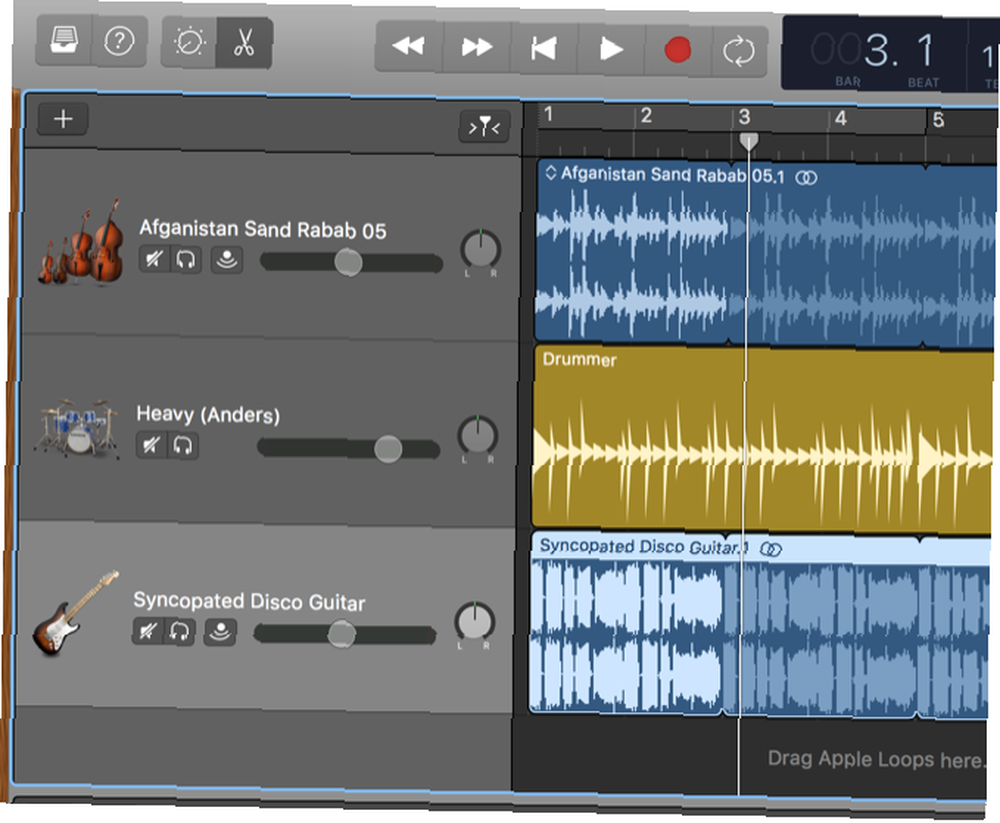
Teraz zmieńmy czas tych pętli. Przeciągnij pętlę bębna nad dwoma taktami, aby wchodziła po pełnej pętli rababa. Następnie przeciągnij pętlę gitary nad czterema taktami, aby pojawiła się nieco później.
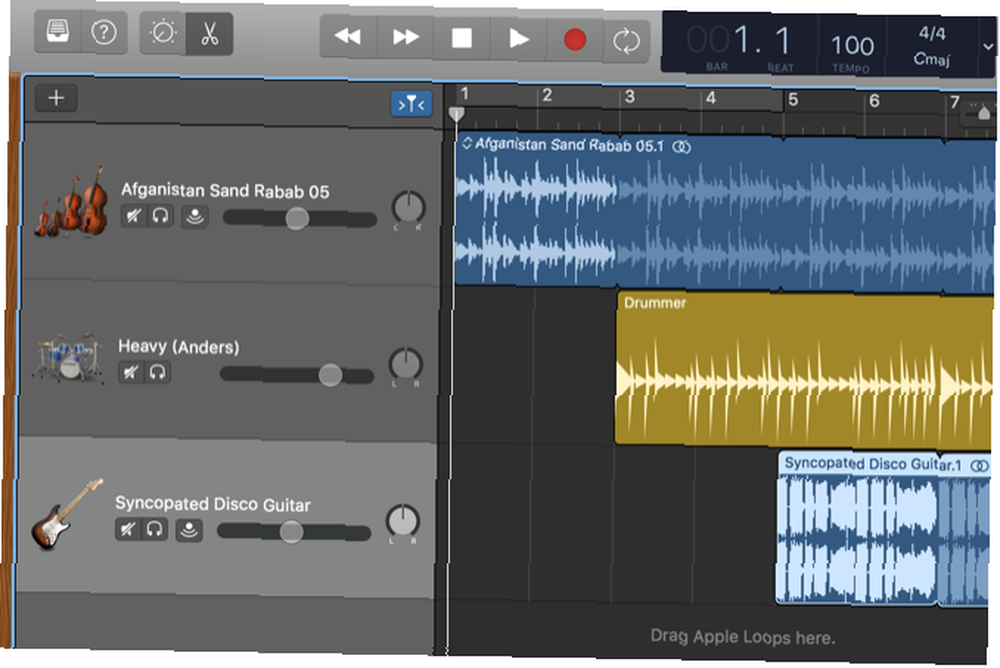
Brzmi całkiem fajnie, prawda??
Z pętlami można zrobić znacznie więcej - spróbuj dwukrotnie kliknąć pętlę bębna, aby otworzyć panel sterowania, a zobaczysz, że istnieje wiele poprawek, które możesz wprowadzić w pętli.
Poświęć trochę czasu na zabawę z pętlami, a przekonasz się, że możesz stworzyć naprawdę fajne piosenki. Możesz także pobrać nowe pętle i połączyć je z domyślnymi pętlami Apple, aby uzyskać naprawdę kreatywność.
Jeśli chcesz pobrać pętle do GarageBand, sprawdź MacLoops, LoopMasters i PrimeLoops. Istnieje wiele miejsc, w których można pobrać bezpłatne próbki i pętle 14 stron internetowych, aby znaleźć darmową muzykę Creative Commons 14 stron internetowych, aby znaleźć bezpłatną muzykę Creative Commons Czy używasz Creative Commons w jakimkolwiek projekcie internetowym? Jeśli chodzi o muzykę Creative Commons - na pewno nie brakuje stron internetowych z dźwiękiem, którego można użyć na każdą okazję. - jeśli masz sugestie, zostaw je w komentarzach!
Nagrywanie instrumentu programowego
Powiedzmy, że nie chcesz pracować z już utworzoną pętlą. Chcesz wyrazić własną kreatywność muzyczną. Instrumenty programowe GarageBand umożliwiają nagrywanie szerokiej gamy instrumentów bez konieczności posiadania ich pod ręką - możesz napisać całą symfonię bez posiadania jednego instrumentu.
Najłatwiej jest grać na instrumencie programowym, jeśli masz klawiaturę MIDI, taką jak ta poniżej. Wystarczy podłączyć go i zacząć grać, a usłyszysz te nuty grane na dowolnym z wielu instrumentów GarageBand.
Jeśli nie masz klawiatury MIDI, możesz faktycznie używać klawiatury na komputerze Mac. (Lub na iPhonie - omówimy to za chwilę.)
Spróbujmy stworzyć prostą ścieżkę perkusyjną za pomocą klawiatury. Otwórz nowy projekt i wybierz Instrument programowy.
Kliknij Klasyczne pianino elektryczne, i zmień go na zestaw perkusyjny, wybierając jeden z biblioteki po lewej stronie (wybrałem Heavy).
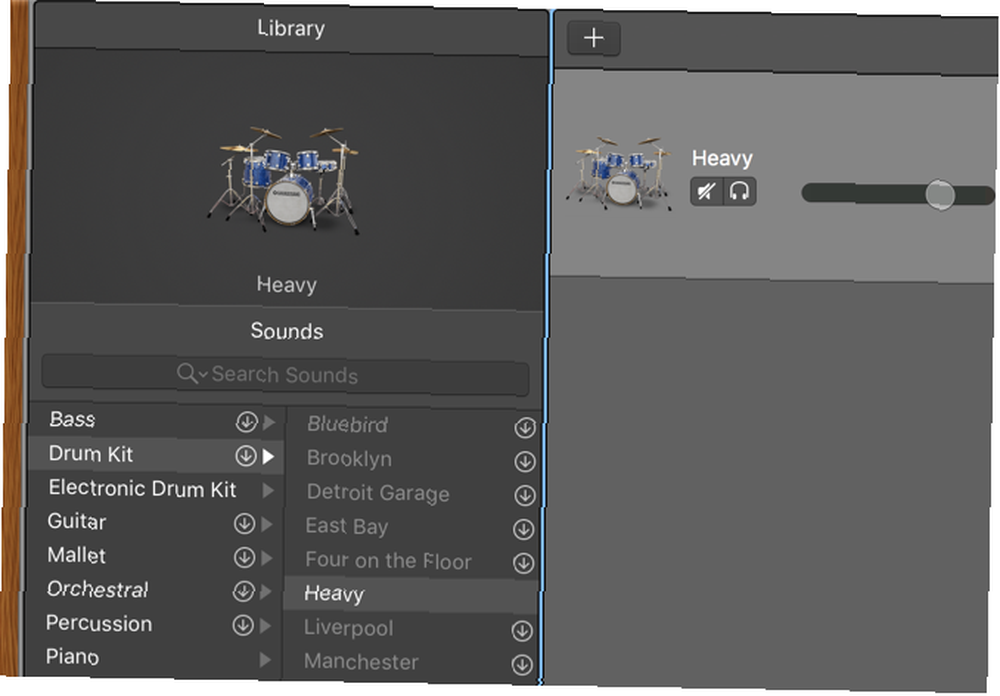
Następnie wciśnij Cmd + K aby otworzyć klawiaturę muzyczną. Zacznij naciskać niektóre klawisze, aby dowiedzieć się, gdzie są różne bębny i talerze. Po naciśnięciu kilku klawiszy wygląda to tak jot i K. są kopnięcia, i ; jest sidła.
Użyjmy ich do zbudowania rytmu. Zagramy cztery szesnaste nuty przy kopnięciu, a następnie szesnaste na sidła. Następny takt będzie miał dwa szesnaste i cztery trzydziestosekundowe nuty na kopnięciu, a kolejne szesnaste na sidła. Uderz w Rekord przycisk, poczekaj na odliczanie czterolicznikowe i zacznij grać w ten rytm.
Po zagraniu kilku taktów zatrzymaj nagrywanie. Zobaczysz, że twój instrument został nagrany w obszarze roboczym.
(Jeśli niektóre nuty nie były idealne - co niezmiennie się zdarzy - za chwilę je naprawimy).
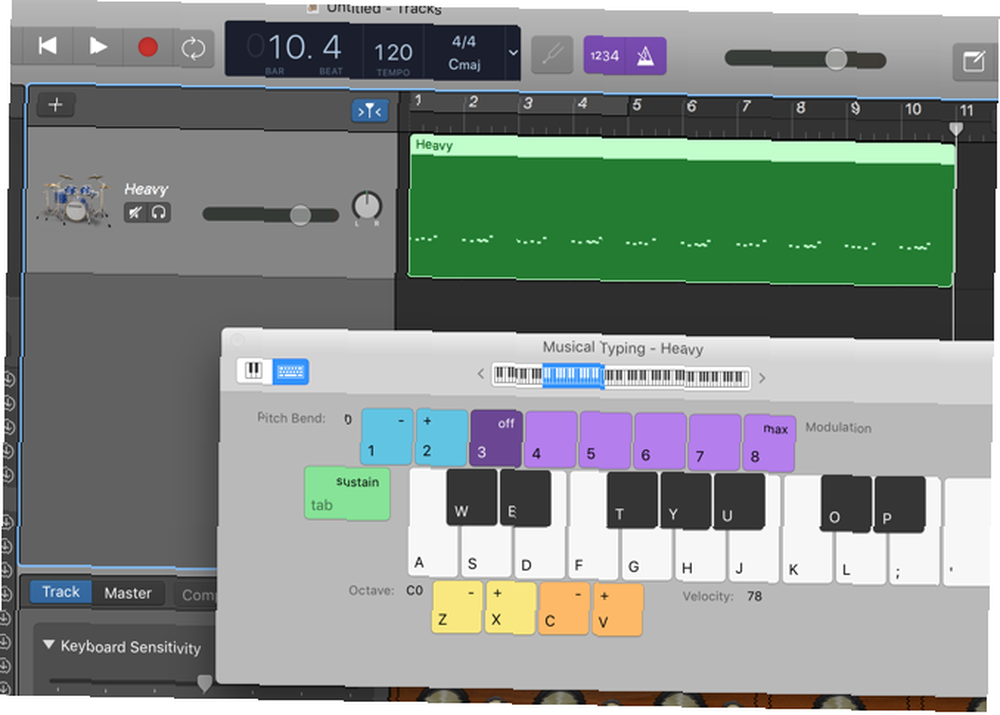
W moim przypadku wciąż czegoś brakuje: talerze. Dodajmy je do ścieżki. Po wypróbowaniu kilku różnych klawiszy odkryłem, że muszę wejść o oktawę, aby dostać się do talerza, który chcę. Groźny X lub kliknięcie na klawiaturę w górnej części okna pisania na klawiaturze przenosi podświetloną sekcję i otwiera nowe nuty do zabawy.
Zanim je dodamy, przećwiczmy, aby upewnić się, że będą brzmieć dobrze. Kliknij przycisk Pętla, a następnie naciśnij Graj, aby uruchomić pętlę.
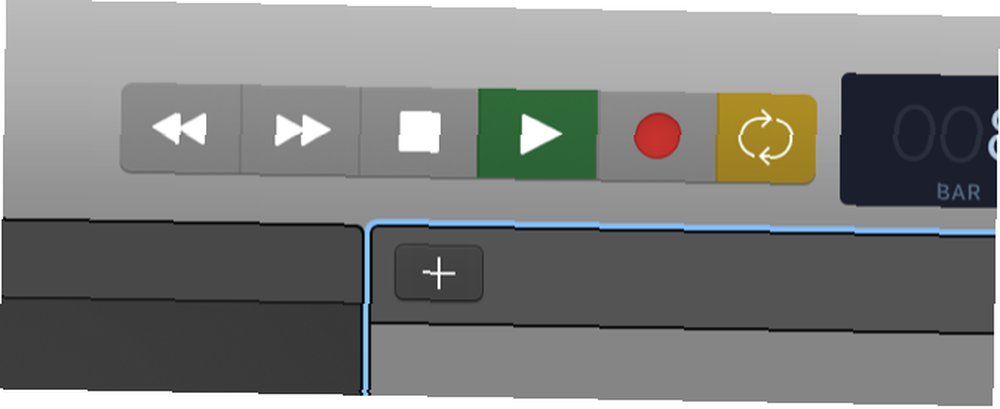
Następnie upewnij się, że klawiatura muzyczna jest otwarta i zacznij grać z różnymi dźwiękami talerzy. Gdy poczujesz, że już go masz, zatrzymaj odtwarzanie, przewiń do początku utworu i rozpocznij nagrywanie ponownie.
Talerze zostaną dodane do nagrania. Jeśli dodasz notatki w ten sposób, staną się one częścią oryginalnego nagrania. Jeśli chcesz edytować je osobno, dodaj nową ścieżkę muzyczną i wybierz ten sam instrument.
Chcesz zobaczyć, jak brzmią te nuty w innym instrumencie? Po prostu kliknij instrument i wybierz nowy. Wypróbuj to z kilkoma różnymi dźwiękami (na przykład zmieniłem Heavy perkusję na Funk Splash Lead, co dało dość zabawny rytm).
Spróbuj dodać kilka innych instrumentów za pomocą + przycisk, aby wypełnić piosenkę. Jeśli używasz pisania na klawiaturze, polecam wypróbowanie syntezatorów; działają dobrze bez bardziej wytrzymałego sprzętu.
Nagrywanie instrumentu w GarageBand na iOS
Mobilny kuzyn GarageBand ma wiele naprawdę fajnych funkcji, ale skupimy się tylko na jednym z nich: instrumentach do nagrywania. Po otwarciu aplikacji zostaniesz poproszony o utworzenie nowej piosenki, a następnie otrzymasz wybór instrumentów. Możesz nawet podłączyć gitarę lub bas bezpośrednio do telefonu lub iPada.
Nie omówimy tutaj wszystkich fajnych funkcji (uważaj na nadchodzący artykuł o GarageBand na iOS), ale warto zauważyć, że interfejs dotykowy, szczególnie na iPadzie, może być świetny do tworzenia muzyki. Zwłaszcza z automatem perkusyjnym Got Rhythm? 6 walących automatów perkusyjnych na iOS Masz rytm? 6 Banging iOS Automaty perkusyjne Nagle potrzebujesz paru bębnów? IPhone w Twojej kieszeni ma Cię pod kontrolą. oraz interfejsy gitara / bas.
Gitara i bas oferują również inteligentne akordy, co ułatwia grę na urządzeniu mobilnym. Oto krótkie wprowadzenie do inteligentnych akordów:
(GarageBand na iOS ma fajne zasoby do nauki gry na gitarze Naucz się grać na gitarze za pomocą tych 5 stron internetowych Naucz się grać na gitarze za pomocą tych 5 stron internetowych Naucz się grać na gitarze w 2016 roku. Oto kilka stron, które mogą pomóc, jeśli grasz instrument jako jedna z twoich rezolucji.)
Nagrywanie instrumentu jest podobne do wersji GarageBand na komputery stacjonarne: po prostu naciśnij przycisk nagrywania i zacznij grać. Po nagraniu instrumentu zapisz go, dotykając strzałki w lewym górnym rogu i wybierając Moje piosenki. Prześlij swoją piosenkę do iCloud, dotykając Wybierz, wybierając utwór i stukając ikonę chmury. Stamtąd stuknij Prześlij utwór do iCloud.
Następnie możesz zaimportować ten utwór w wersji GarageBand na komputer, przechodząc do Plik> iCloud> Importuj GarageBand dla utworu na iOS…
Nagrywanie prawdziwego instrumentu
Jeśli chcesz nagrać prawdziwy instrument zamiast oprogramowania, możesz to zrobić. Gitarę i bas można nagrywać bezpośrednio, podłączając je do komputera, a każdy inny instrument można nagrywać przez mikrofon.
Podłącz instrument lub mikrofon do komputera (lub iPhone'a lub iPada Podłączanie gitary do iPhone'a lub iPada: jakie są Twoje opcje? Podłączanie gitary do iPhone'a lub iPada: jakie są Twoje opcje? Możesz podłączyć gitarę do na iPadzie lub iPhonie, aby nagrywać, przetwarzać lub po prostu rejestrować inspirację, ale musisz zainwestować w interfejs gitary) i dodać nową ścieżkę audio za pomocą + przycisk. Wybierz jedną z opcji pod nagłówkiem Audio, w zależności od tego, czy używasz mikrofonu, czy nie. Jeśli masz gitarę lub bas, skorzystanie z opcji dostosowanej do tych instrumentów da ci więcej opcji, więc jest to zalecane.
Po wybraniu którejkolwiek z opcji musisz wybrać kanał wejściowy, którego używasz.
Istnieje wiele opcji efektów, strojenia i innych elementów, które gwarantują, że Twój instrument brzmi dokładnie tak, jak chcesz.
Jeśli chcesz dowiedzieć się, jak działa ten proces i kilka rzeczy, które możesz zrobić na swoim prawdziwym instrumencie, polecam ten film od MacForMusicians:
Podobnie jak w przypadku wszystkich innych elementów w GarageBand, dobrym pomysłem jest po prostu zacząć się bawić i naciskać przyciski. Na pewno znajdziesz nowe rzeczy, które możesz zrobić z instrumentem, oraz różne opcje dźwięku, które pomogą Ci dopracować utwór.
Korzystanie z edytora partytur w celu udoskonalenia nagrywania
W naszym poprzednim utworze perkusyjnym jest kilka rzeczy, które powinniśmy naprawić.
Kliknij dwukrotnie tę sekcję (lub po prostu naciśnij mi klawisz), aby otworzyć edytor. Domyślnie otworzy się w widoku Piano Roll, ale kliknie Wynik pokaże notację muzyczną właśnie granego rytmu. Jeśli masz idealne wyczucie czasu, wszystkie paski będą wyglądały tak samo. Jeśli masz mniej niż idealne wyczucie czasu, jak ja, może to wyglądać mniej więcej tak:
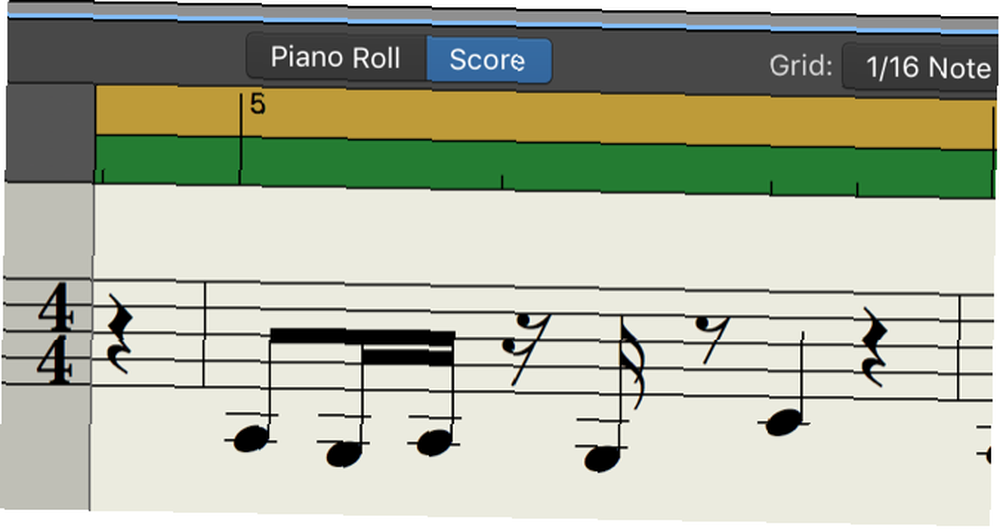
Naprawmy to.
Edytor wyników GarageBand ułatwia dostosowanie tego, co właśnie grałeś. Po prostu kliknij notatki i przeciągnij je w nowe miejsce, aby zmienić ich położenie. Możesz także przeciągnąć je w górę i w dół, aby zmienić wysokość.
W tym takcie jest odpoczynek, w którym nie próbowałem go uwzględnić - ta nuta perkusji jest trochę za wcześnie. Po prostu kliknę i przeciągnę tę notatkę, aby nie było już odpoczynku.
(Możesz także kliknąć notatkę i przeciągnąć ją w górę lub w dół, aby zmienić wysokość; na ścieżce bębna zmienia to uderzenie w bęben lub talerz).
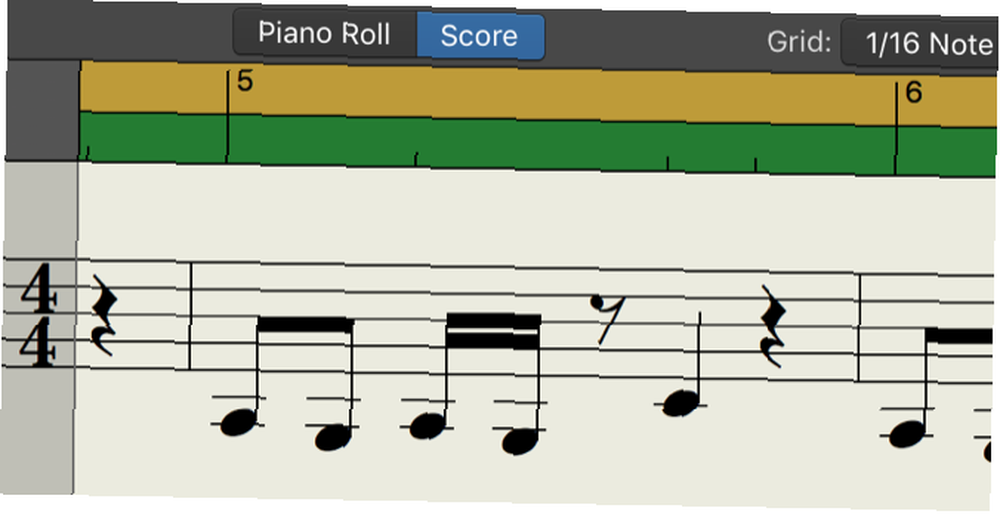
Baw się notatkami, dopóki nie dotrzesz tam, gdzie chcesz. Nie zawsze jest to łatwe; często łatwiej jest ponownie nagrywać. Ale przy odrobinie cierpliwości możesz wprowadzić poprawki, które chcesz.
W końcu mam dwa takty, które brzmią dokładnie tak, jak chcę.
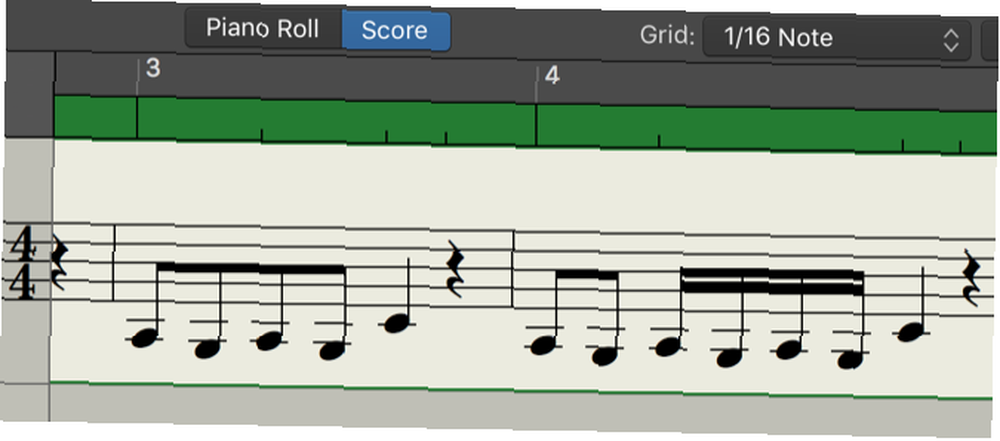
Przeprowadźmy tę pętlę przez cały utwór. Klikając i przeciągając pole wokół reszty notatek na ścieżce, mogę zaznaczyć je wszystkie i nacisnąć Usuń, aby się ich pozbyć.
Następnie przeskaluję pole w obszarze roboczym w dół, aby zawierało tylko potrzebne notatki, klikając i przeciągając dolną połowę lewej i prawej strony.
Na koniec kliknę i przeciągnę z górnej połowy, aby powtarzanie tego rytmu powtarzało się w całym utworze.

Wciąż brzmi to trochę dziwnie. Kilka nut basowych nie brzmi, jakby spadały tam, gdzie chcę. Użyjemy funkcji Quantize, aby to naprawić. Funkcja kwantyzacji optymalizuje wybrane nuty, aby były bardziej jednolite. Po naciśnięciu Ctrl + A aby zaznaczyć wszystkie nuty w edytorze, wybiorę 1/16 nuty i naciśnij przycisk Q obok niej.
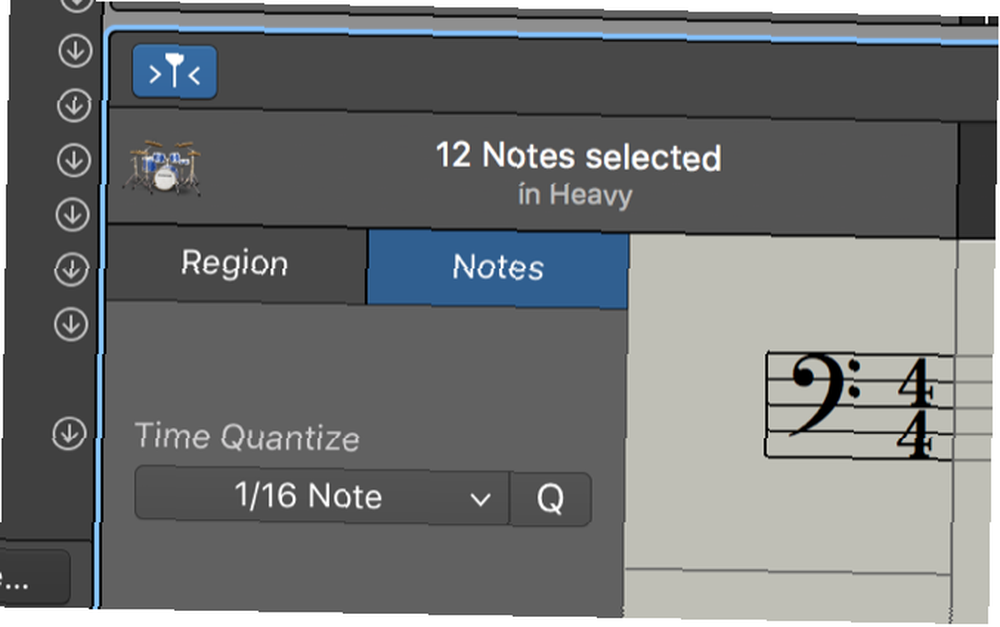
Teraz wszystko brzmi znacznie lepiej.
Zapisywanie i udostępnianie piosenek
Gdy już stworzysz swoje arcydzieło, będziesz chciał je zapisać i udostępnić. Jeśli użyjesz Plik> Zapisz lub Zapisz jako… , zapiszesz swój projekt GarageBand, abyś mógł wrócić i popracować nad nim później. Jeśli chcesz zapisać utwór jako plik dźwiękowy, aby móc go udostępnić, musisz go użyć Udostępnij> Eksportuj utwór na dysk.
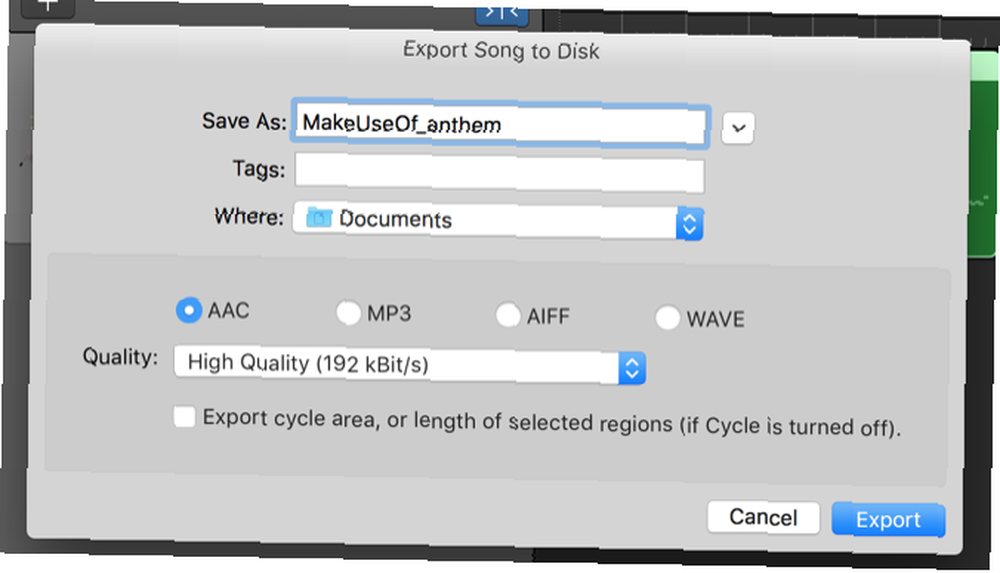
To okienko wyskakujące daje różne opcje dotyczące typów plików i jakości dźwięku.
Aby natychmiast udostępnić utwór, użyj Udostępnij> Piosenka do iTunes… lub Song to SoundCloud…
Jeśli utworzyłeś dzwonek Jak utworzyć lub zaimportować bezpłatne dzwonki iPhone za pomocą iTunes Jak utworzyć lub zaimportować darmowe dzwonki iPhone za pomocą iTunes Możesz kupować dzwonki za pośrednictwem iTunes lub możesz tworzyć lub importować własne powiadomienia za pomocą tego przewodnika. , możesz wysłać go do iTunes z Dzielić menu również.
Stwórz swoje arcydzieło
GarageBand to jedna z najpotężniejszych aplikacji dostarczanych z systemem macOS Kompletny przewodnik po domyślnych aplikacjach na komputery Mac i ich funkcjach Kompletny przewodnik na temat domyślnych aplikacji na komputerach Mac i ich funkcjach Komputer Mac zawiera wiele aplikacji do różnego rodzaju zadań, ale Ty może nadal być zdezorientowany tym, co robią lub tym, czy rzeczywiście potrzebujesz niektórych z nich. Niezależnie od tego, czy jesteś początkującym hobbystą, czy aspirujesz do sławy, może pomóc Ci tworzyć, edytować i publikować imponujące utwory muzyczne. Mam nadzieję, że ten samouczek wprowadził Cię w proces korzystania z GarageBand.
Nauczenie się tajników oprogramowania może zająć trochę czasu, ale przy odrobinie eksperymentów będziesz tworzyć muzykę w mgnieniu oka. Po prostu zacznij dodawać utwory dla różnych instrumentów, odtwarzać muzykę na dowolnym dostępnym urządzeniu i używać GarageBand do poprawiania wyników.
A jeśli szukasz dodatkowych edytorów audio dla komputerów Mac 9 najlepszych darmowych i tanich edytorów audio dla komputerów Mac 9 najlepszych darmowych i tanich edytorów audio dla komputerów Mac Oto nasze oferty najlepszych darmowych i tanich edytorów audio dla komputerów Mac, z prostych aplikacji do profesjonalnych narzędzi. , zapoznaj się z naszymi sugestiami lub jesteś użytkownikiem systemu Windows, który szuka oprogramowania podobnego do GarageBand, sprawdź tę listę alternatyw 6 najlepszych alternatyw GarageBand do produkcji muzyki w systemie Windows 6 najlepszych alternatyw GarageBand do produkcji muzyki w systemie Windows Oto: najlepsze alternatywy dla GarageBand, popularnego oprogramowania Apple do produkcji muzyki, które można uruchomić na komputerze z systemem Windows. .
Czy zostałeś ekspertem w GarageBand? Dopiero zaczynasz? Podziel się najlepszymi wskazówkami w komentarzach poniżej!











